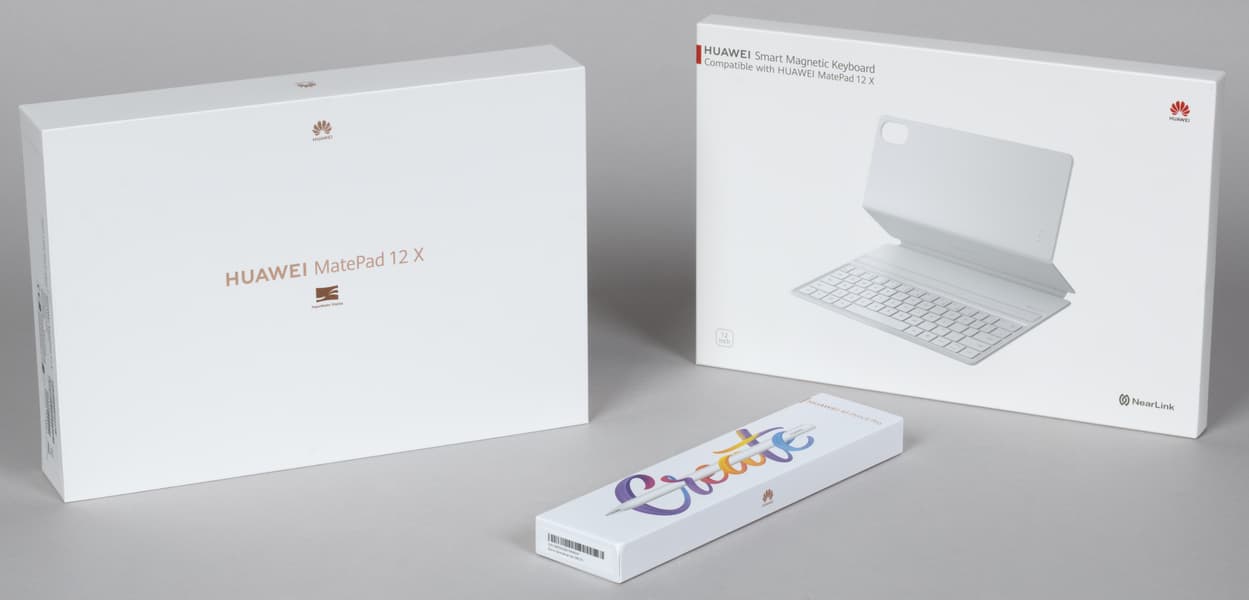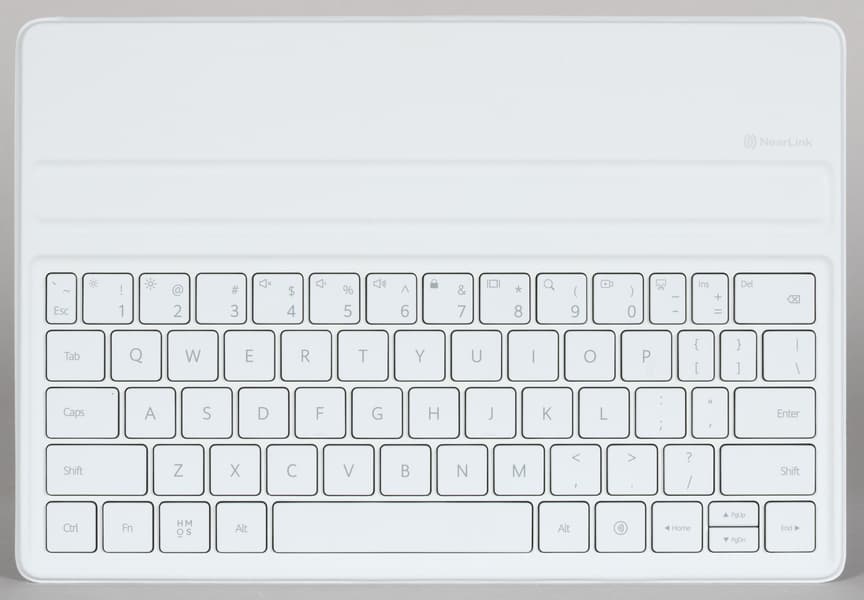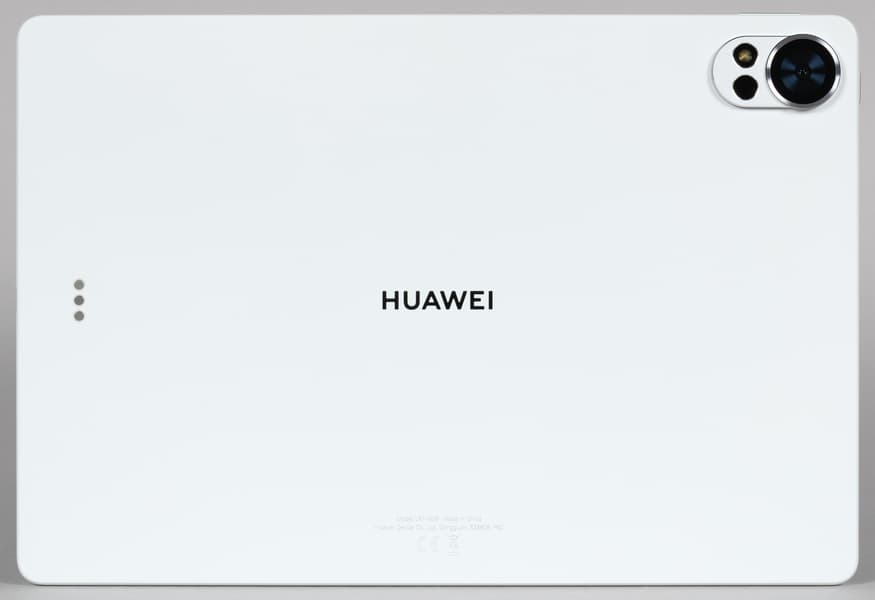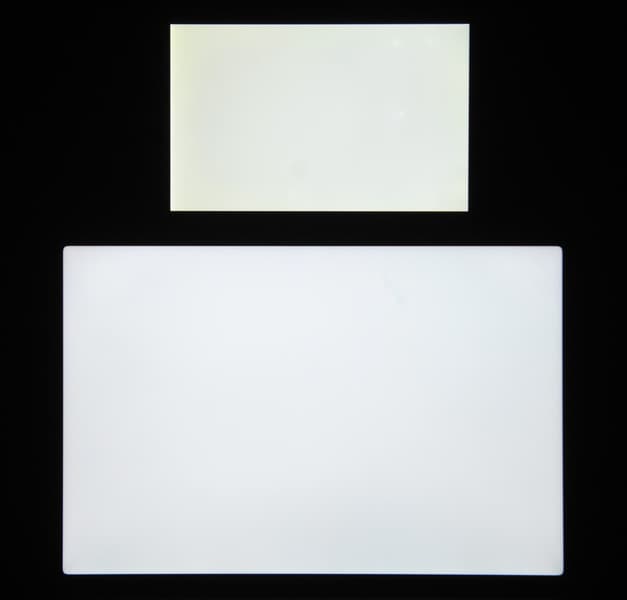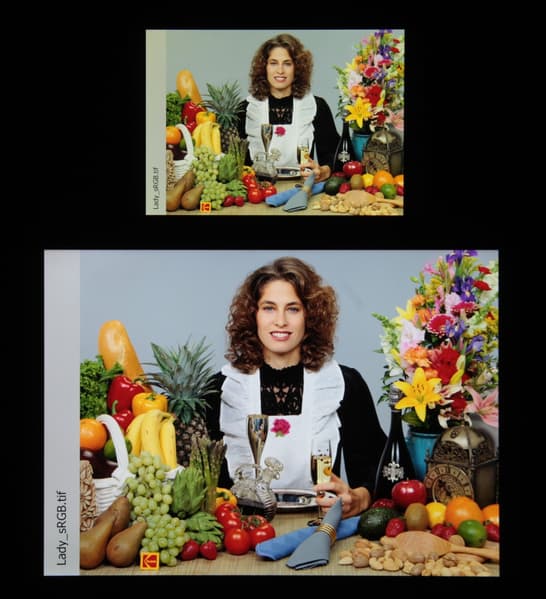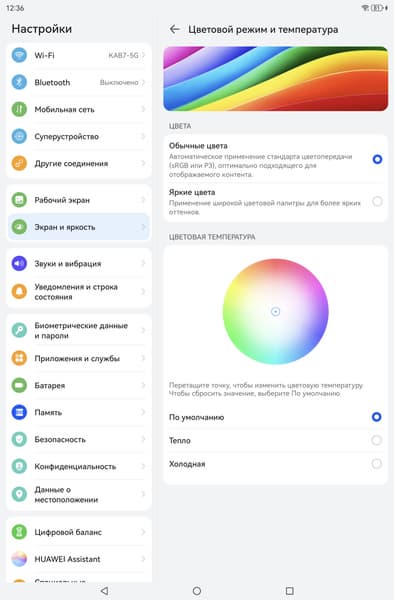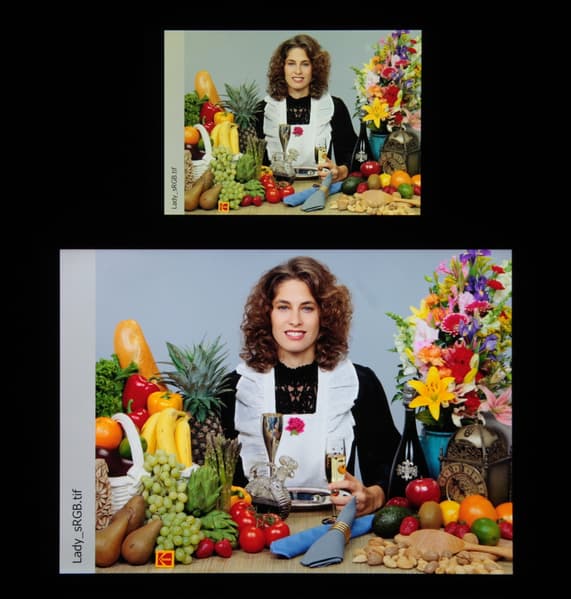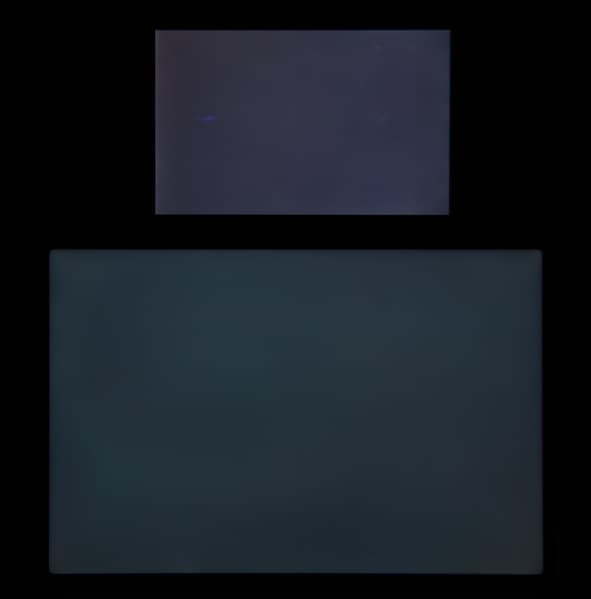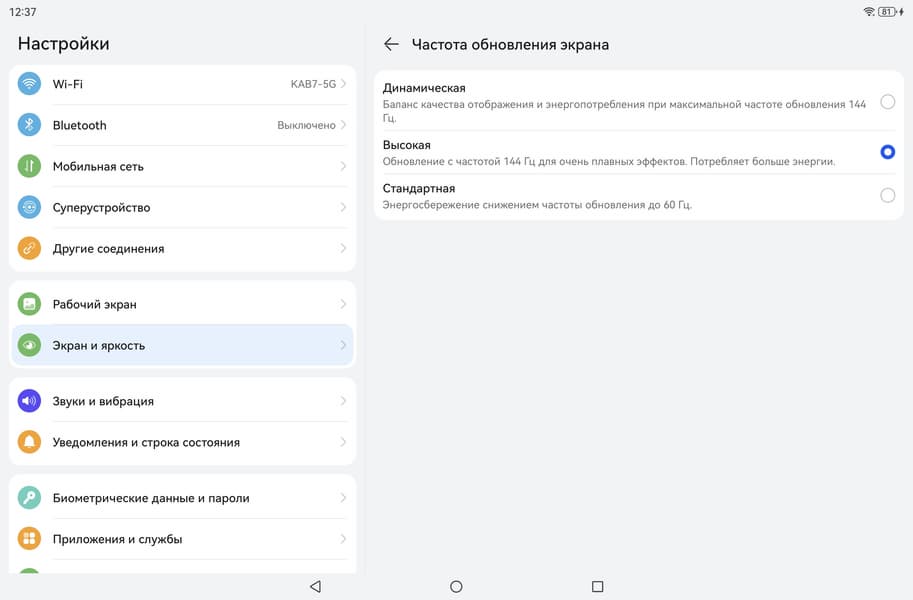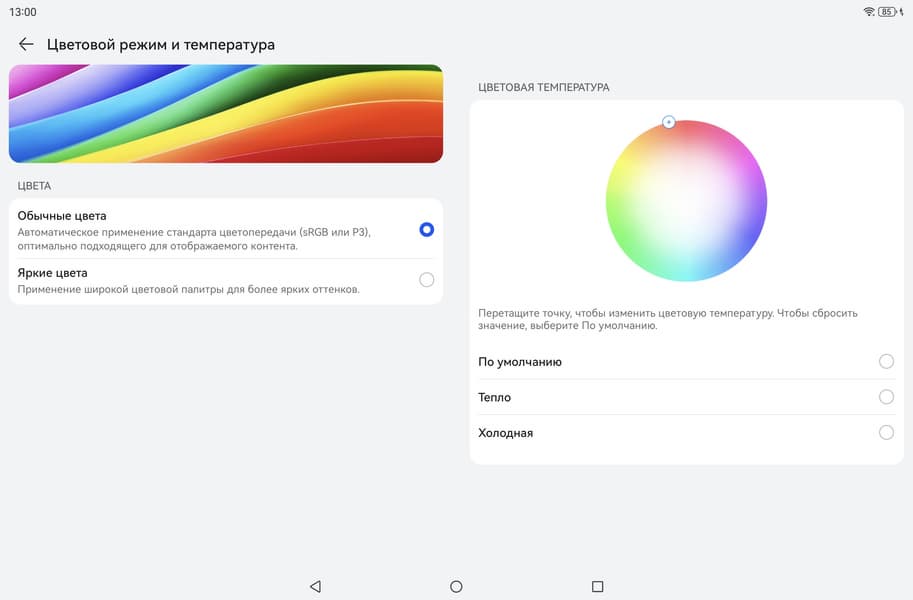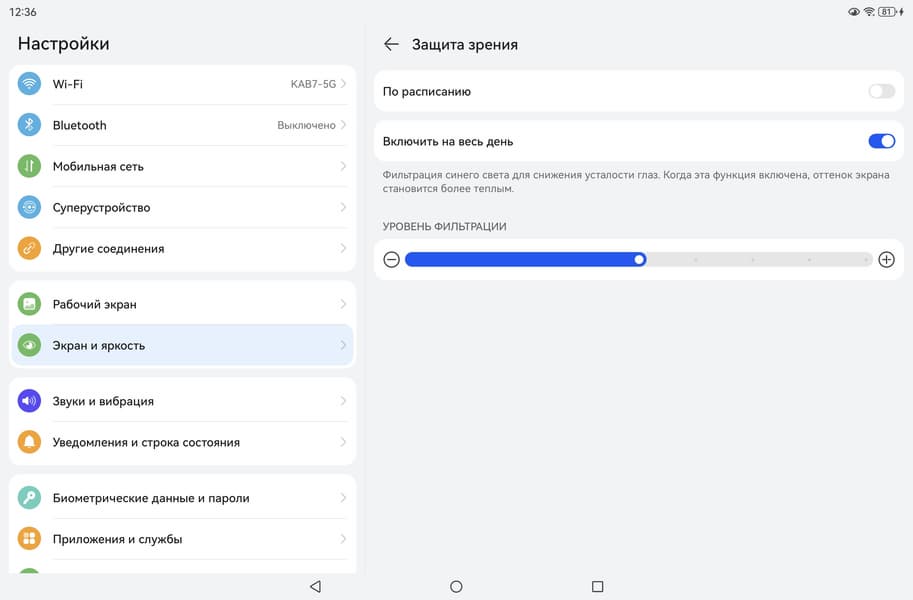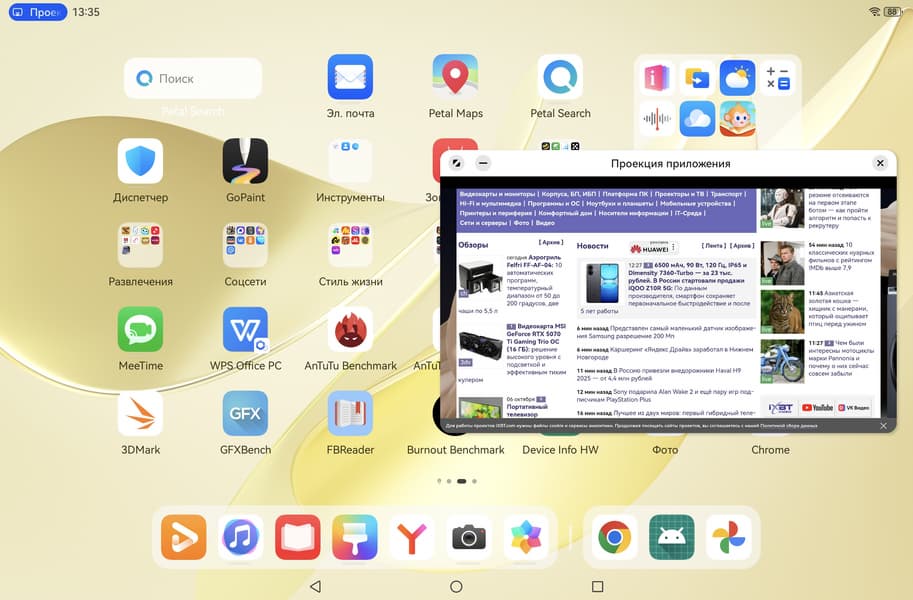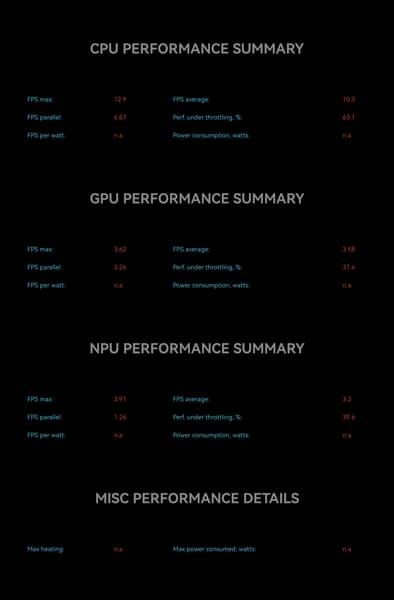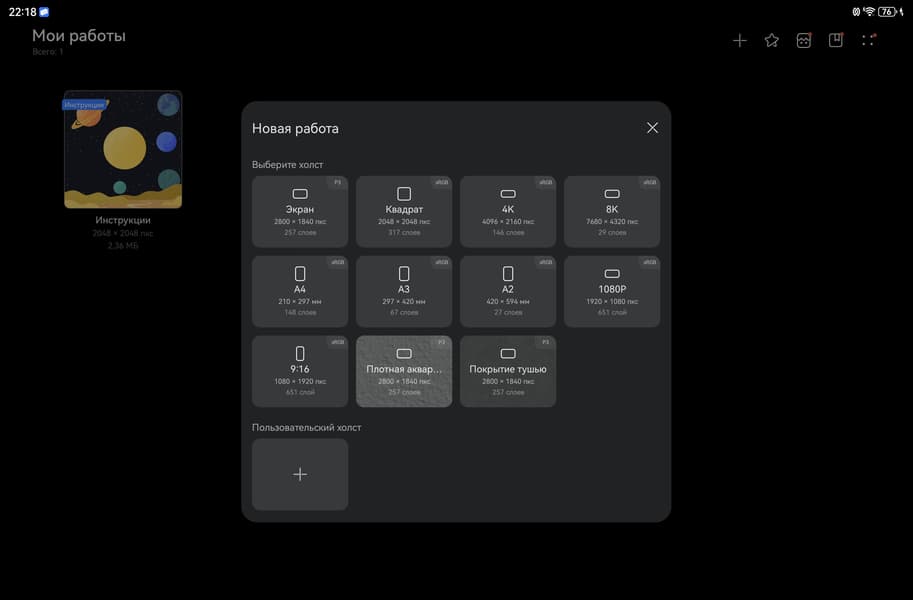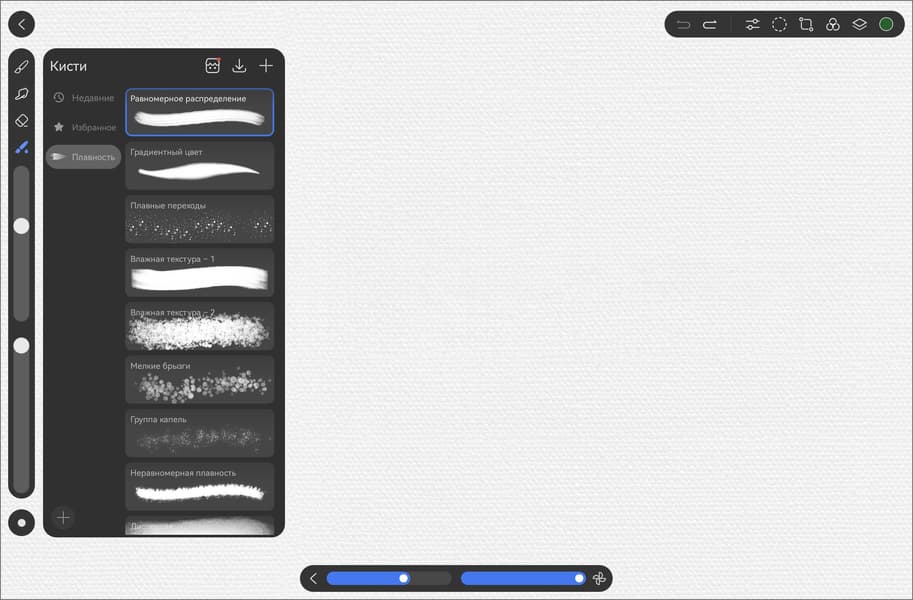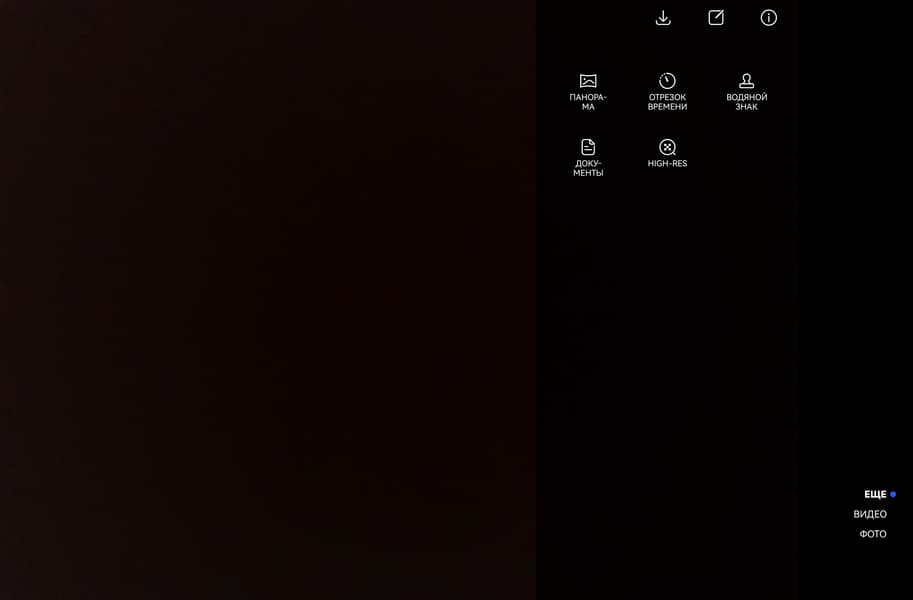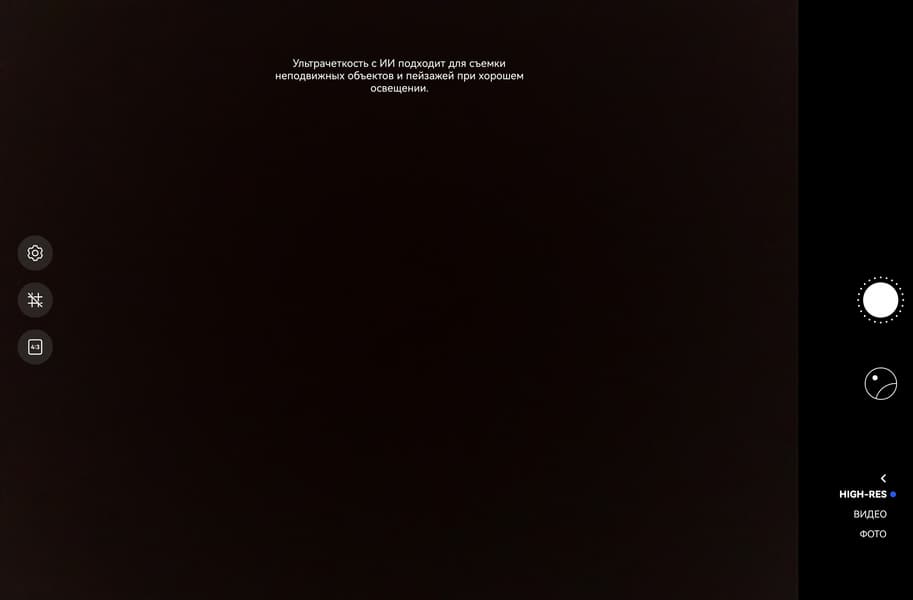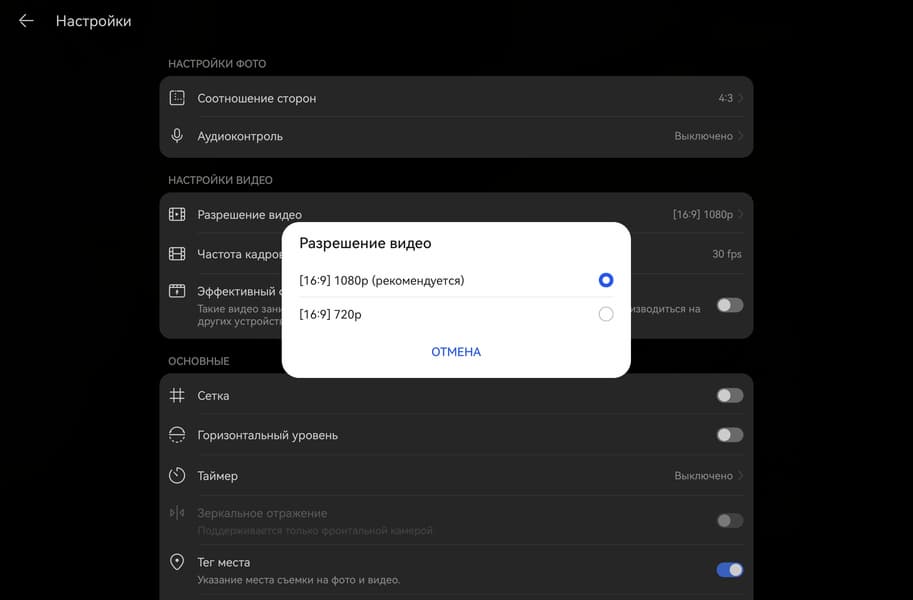С завидной регулярностью компания Huawei обновляет свои планшеты, не забывая не только о флагманах, но и об устройствах более доступной ценовой категории. На этот раз настало время модели MatePad 12 X с матовым экраном PaperMatte Edition. Насколько удачной получилась версия 2025 года и как она выглядит в сравнении с Huawei MatePad 12 X (2024)?

В России этот планшет, как и его предшественник, доступен в версиях с матовым покрытием PaperMatte и без него, но объем флэш-памяти во всех случаях одинаков: 256 ГБ. Самый доступный вариант (с глянцевым экраном) обойдется в 50 тысяч рублей. За PaperMatte придется доплатить 5 тысяч, зато в придачу к нему вы получите перо Huawei M-Pencil Pro. Вне зависимости от выбора в комплекте с самим планшетом идет клавиатура-обложка. Кроме того, на старте продаж покупателям обоих вариантов устройства на официальном сайте подарят дополнительную годовую гарантию на экран. Всё это необходимо иметь в виду при сравнении цены с устройствами конкурентов. Например, iPad Air 11″ с аналогичным набором аксессуаров и объемом памяти 256 ГБ (но без расширенной гарантии) будет стоить свыше 130 тысяч.
Давайте посмотрим на основные характеристики планшета и сравним его с предшественником и другими моделями похожего форм-фактора и сопоставимой цены.
| Huawei MatePad 12 X (2025) | Huawei MatePad 12 X (2024) | Honor MagicPad 2 12,3″ | iPad Air 13″ (2024) | |
|---|---|---|---|---|
| Экран | IPS, 12″, 2800×1840 (280 ppi), 144 Гц | IPS, 12″, 2800×1840 (280 ppi), 144 Гц | OLED, 12,3″, 3000×1920 (290 ppi), 144 Гц | IPS, 13″, 2732×2048 (264 ppi) |
| SoC (процессор) | Huawei Kirin T92B (8 ядер, 1+3+4, максимальная частота 2,4 ГГц) | Huawei Kirin T90A (8 ядер, 1+3+4, максимальная частота 2,49 ГГц) | Qualcomm Snapdragon 8s Gen3 (8 ядер, 1+4+3, максимальная частота 3,0 ГГц) | Apple M2 (8 ядер, 4+4, максимальная частота 3,49 ГГц) |
| Оперативная память | 12 ГБ | 8/12 ГБ | 8/12/16 ГБ | 8 ГБ |
| Флэш-память | 256 ГБ | 256 ГБ | 256/512 ГБ/1 ТБ | 128/256/512 ГБ/1 ТБ |
| Поддержка карт памяти | нет | нет | нет | нет |
| Разъемы | USB 3.2 Gen1 (разъем USB-C) | USB 3.2 Gen1 (разъем USB-C) | USB 2.0 (разъем USB-C) | USB 3.2 Gen1 (разъем USB-C), коннектор для клавиатуры |
| Камеры | фронтальная (8 Мп, видео Full HD) и тыльная (50 Мп, видео 4K 30 к/с) | фронтальная (8 Мп, видео 4К 30 к/с) и тыльные (13 Мп и 8 Мп, видео 4K 30 к/с) | фронтальная (9 Мп, видео 4К 30 к/с) и тыльная (13 Мп, видео 4K 30 к/с) | фронтальная (12 Мп, видео Full HD 60 к/с) и тыльная (12 Мп, видео 4К 60 к/с) |
| Интернет | Wi-Fi 7 | Wi-Fi 5 | Wi-Fi 6 | Wi-Fi 6е, Gigabit LTE (опционально) |
| Авторизация | распознавание лица | распознавание лица | распознавание лица | отпечаток пальца |
| Обложка-клавиатура/стилус | есть/есть (стилус продается за 1 рубль при покупке PaperMatte-версии планшета на официальном сайте) | есть/есть (стилус продается за 1 рубль при покупке планшета на официальном сайте) | есть/есть (всё в комплекте) | есть/есть (всё приобретается отдельно) |
| Операционная система | Huawei HarmonyOS 4.3 | Huawei HarmonyOS 4.2 | Google Android 14 с оболочкой MagicOS 8.0.1 | Apple iPadOS 18 |
| Аккумулятор | 10100 мА·ч | 10100 мА·ч | 10050 мА·ч | 10340 мА·ч (неофициальная информация) |
| Габариты | 270×183×5,9 мм | 270×183×5,9 мм | 275×181×5,8 мм | 281×215×6,1 мм |
| Масса | 555 г | 555 г | 555 г | 617 г (без LTE) / 618 г (с LTE) |
| Цена (на момент подготовки обзора) | от 50 тысяч рублей | от 43 тысяч рублей | от 73 тысяч рублей | от 86 тысяч рублей |
Судя по представленным характеристикам, корпус и экран планшета по сравнению с предыдущим поколением остались без изменений, зато используется новая SoC, Wi-Fi теперь 7-й версии (хотя у прошлогодней модели не было даже Wi-Fi 6), а тыльная камера получила 50-мегапиксельное разрешение. Ровно те же изменения мы видели недавно во флагманском Huawei MatePad Pro 12,2″. Значит, теперь они стали еще доступнее.
Упаковка и комплектация
Как и прежде, планшет поставляется вместе с обложкой-клавиатурой, в дополнение к которой можно бесплатно получить стилус M-Pencil. Только теперь перо версии Pro и с новым ярким дизайном коробки, тогда как упаковка планшета с клавиатурой практически не изменилась.
Традиционно внутри суперобложки — индивидуальные боксы для самого планшета и клавиатуры.
Внутри основного бокса — зарядное устройство, кабель USB-A—USB-C, краткое руководство пользователя и тряпочка из микрофибры, позволяющая легко очистить матовую поверхность PaperMatte.
Зарядное устройство имеет мощность 66 ватт (20 В 3,25 А) — как у прошлогоднего MatePad 12 X, но меньше, чем у Huawei MatePad 12,2″ Pro (там было аж 100 ватт). По крайней мере, у зарядного устройства появились два разъема (USB-A и USB-C), как у модели Pro.
Ранее мы уже объясняли, почему это полезно: вне зависимости от того, какой именно кабель окажется под рукой, вы сможете зарядить планшет.
А вот обложка-клавиатура по сравнению с моделью прошлого года не изменилась вовсе. У нее по-прежнему нет тачпада, равно как и возможности гибко регулировать угол наклона (есть два фиксированных положения). Зато сама поверхность приятная. Да и клавиши в основном полноразмерные, позволяющие печатать вслепую.
Правда, в процессе использования мы заметили странный недостаток: для переключения раскладки клавиатуры комбинацию клавиш Ctrl+Пробел приходилось нажимать с заметным усилием. После обычного нажатия на экране появляется упоминание, что раскладка изменена, но в реальности она остается прежней. Зато если нажимать, буквально вдавливая клавиши, язык и вправду изменится. Почему? Загадка.
В остальном же печатать комфортно, ход клавиш четкий и по меркам данного типа аксессуаров весьма высокий.
Стилус теперь не M-Pencil 3, а M-Pencil Pro. Главные отличия: кнопка перенесена наверх, на торец, который вдобавок освещен световой индикацией заряда и подключения; сменные наконечники имитируют перо и шариковую ручку; стилус поддерживает жесты (сжатия, надавливания), умеет определять 10 000 степеней нажатия и распознавать угол прикосновения.
Вкупе с матовой поверхностью модели MatePad X 12 PaperMatte и практически полным отсутствием задержки благодаря технологии соединения с планшетом NearLink это создает максимально полное ощущение работы с реальным карандашом или ручкой на бумаге. Стоимость пера в официальной российской рознице (при покупке отдельно) такая же, как у M-Pencil 3: 10 тысяч рублей.
Впрочем, о возможностях для рисования мы еще поговорим, а пока давайте посмотрим на дизайн самого планшета.
Дизайн
По всей видимости, корпус планшета по сравнению с прошлым годом не изменился вовсе. Это по-прежнему металлический unibody-корпус, с шириной рамки (мертвой зоны) вокруг дисплея около 6 с небольшим миллиметров (плюс около 1 мм выступающая грань корпуса) и небольшой толщиной 5,5 мм.
Однако прошлогодний MatePad 12 X был у нас в мятном цвете, новый же приехал в белом варианте — и он ничуть не менее интересен. Особенность в том, что цвет красиво переливающийся, даже мерцающий (при определенном освещении). И да, он, скорее, жемчужный, а не чисто белый. Фотографии этого, конечно, не передают.
Напомним расположение элементов управления и разъемов. На левой грани (если держать устройство экраном к себе) два динамика и кнопка питания.
На правой — еще два динамика и разъем USB-C.
Сверху расположена качелька регулировки громкости.
Нижняя грань — полностью пустая.
На тыльной поверхности есть контакты для подсоединения обложки-клавиатуры.
Самый броский элемент дизайна — блок камер. Он выглядит так же нелепо и помпезно, как и раньше, но вместо широкоугольного модуля здесь теперь датчик глубины пространства (маленький глазок под вспышкой).
В целом внешний вид планшета кажется нам близким к идеальному (хотя, понятно, можно мечтать о еще меньшей толщине и исчезающе малой рамке вокруг экрана), поэтому нет ничего странного, что производитель не стал обновлять корпус по сравнению с моделью прошлого года.
Экран
Экран планшета имеет диагональ экрана 12,2″ и хорошее разрешение 2800×1840, что дает достойную плотность точек 274 ppi. А как обстоят дела с остальными параметрами?
Подробную экспертизу с использованием измерительных приборов провел Алексей Кудрявцев. Приводим его экспертное мнение об экране исследуемого образца.
Лицевая поверхность экрана выполнена в виде стеклянной пластины с матовой (зеркальность едва выражена) поверхностью, устойчивой к появлению царапин. В данном случае матовость обеспечена не путем наклеивания матовой пластиковой пленки, как это обычно делается, а с помощью травления поверхности самого стекла. Судя по отражению объектов, антибликовые свойства экрана в общем случае существенно лучше, чем у экрана Google Nexus 7 (2013) (далее просто Nexus 7). В итоге в большинстве случаев рассматривать изображение на этом экране гораздо комфортнее, чем на экранах с зеркально-гладкой поверхностью, пусть даже со сравнимым снижением яркости отражения. Однако ореол от отражения очень ярких источников света (например, от солнца) на таком матовом экране гораздо шире, поэтому ясным днем на улице экраны с зеркально-гладкой поверхностью под определенными углами к солнцу могут смотреться лучше.
Двоение отраженных объектов в экране этого планшета очень слабое, это свидетельствует о том, что между слоями экрана (конкретнее между внешним стеклом и поверхностью ЖК-матрицы) нет воздушного промежутка (экран типа OGS — One Glass Solution). На внешней поверхности экрана, видимо, нет специального олеофобного (жироотталкивающего) покрытия, однако и не смотря на матовую поверхность, следы от пальцев удаляются гораздо легче, а появляются с меньшей скоростью, чем в случае обычного стекла. Также палец по поверхности этого экрана скользит очень легко, что существенно повышает комфорт при использовании планшета.
При выводе белого поля во весь экран и при ручном управлении яркостью ее максимальное значение составило порядка 530 кд/м² в обычных условиях, а на очень ярком свету оно может повышаться до 910 кд/м². Максимальная яркость очень высокая. В итоге, учитывая отличные антибликовые свойства, читаемость экрана днем на солнце должна быть на хорошем уровне. Минимальное значение яркости — 2 кд/м², то есть пониженный уровень яркости без проблем позволяет использовать устройство даже в полной темноте.
В наличии автоматическая регулировка яркости по датчику освещенности (он находится на верхнем поле фронтальной панели при ландшафтной ориентации левее фронтальной камеры). В автоматическом режиме при изменении внешних условий освещенности яркость экрана как повышается, так и понижается. Работа этой функции зависит от положения ползунка регулировки яркости: им пользователь может попытаться выставить желаемый уровень яркости в текущих условиях. Если оставить все по умолчанию, то в полной темноте функция автояркости уменьшает яркость до 4 кд/м² (темновато), в условиях освещенного искусственным светом офиса (примерно 550 лк) устанавливает на 140 кд/м² (нормально), в очень ярком окружении (условно соответствует нахождению на прямом солнечном свету) повышает до 910 кд/м² (до максимума, так и нужно). Результат нас не совсем устроил, поэтому мы в полной темноте чуть увеличили яркость, получив в итоге для трех условий, указанных выше, следующие значения: 15, 150, 910 кд/м² (отлично). Получается, что функция автоподстройки яркости работает адекватно и позволяет настраивать свою работу под индивидуальные требования. На любом уровне яркости значимая модуляция подсветки отсутствует, поэтому нет и никакого мерцания экрана.
В данном планшете используется матрица типа IPS. К сожалению, из-за матовой поверхности экрана разборчивых микрофотографий субпикселей получить не удалось. Присутствуют фокусировка на микродефектах, обеспечивающих матовость поверхности, и «перескок» фокуса по субпикселям при изменении угла зрения, из-за чего есть слабовыраженный «кристаллический» эффект. В итоге картинка выглядит чуть менее четкой, чем в случае экранов с зеркально-гладкой поверхностью.
Для сравнения приведем фотографии, на которых на экраны тестируемого планшета и Nexus 7 выведены одинаковые изображения, при этом яркость экранов изначально установлена примерно на 200 кд/м², а цветовой баланс на фотоаппарате принудительно переключен на 6500 К.
Белое поле (профиль Обычные цвета):
Отметим хорошую равномерность яркости и цветового тона белого поля.
И тестовая картинка (профиль Обычные цвета):
Цветопередача хорошая, цвета в меру насыщенные, цветовой баланс у экранов различается. Напомним, что фотография не может служить надежным источником сведений о качестве цветопередачи и приводится только для условной наглядной иллюстрации. Причина в том, что спектральная чувствительность матрицы фотоаппарата неточно совпадает с этой характеристикой человеческого зрения.
Фотография выше получена при активном профиле Обычные цвета в настройках экрана, всего их два:
Профиль Яркие цвета отличается увеличенной насыщенностью цветов:
При перпендикулярном взгляде равномерность черного поля хорошая:
Экран имеет хорошие углы обзора без значительного сдвига цветов даже при больших отклонениях взгляда от перпендикуляра к экрану и без инвертирования оттенков. Однако черное поле при отклонении по диагонали сильно высветляется и приобретает легкий красноватый оттенок.
Контрастность (примерно в центре экрана) по современным меркам высокая — порядка 1100:1. Время отклика при переходе черный-белый-черный равно 16 мс (8 мс вкл. + 8 мс выкл.). Переход между полутонами серого 25% и 75% (по численному значению цвета) и обратно в сумме занимает 28 мс.
В настройках экрана можно включить режим с повышенной до 144 Гц частотой обновления. В этом режиме плавность прокрутки списков меню заметно повышается.
Построенная по 32 точкам с равным интервалом по численному значению оттенка серого гамма-кривая не выявила завала ни в светах, ни в тенях. Показатель аппроксимирующей степенной функции равен 2,09, что немного ниже стандартного значения 2,2. При этом реальная гамма-кривая несколько отклоняется от степенной зависимости:
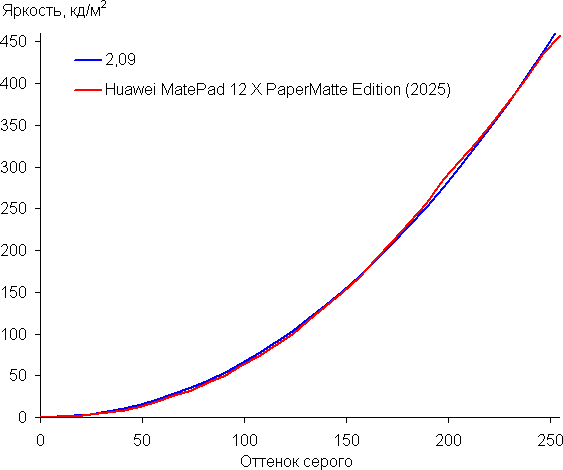
Наличия динамической подстройки яркости подсветки в соответствии с характером выводимого изображения мы не выявили, что очень хорошо.
Цветовой охват зависит от выбранного профиля (Яркие цвета или Обычные цвета), от прописанного профиля в самом изображении, также от программы, которая выводит изображение на экран смартфона. В профиле Яркие цвета охват уширен относительно прописанного в изображении, тогда как в профиле Обычные цвета охват по возможности соответствует прописанному в изображении. Если профиля в изображении нет, то считается, что оно соответствует sRGB. ПО, которое выводит изображение на экран, должно иметь информацию о возможностях экрана. К примеру Google Chrome поддерживает профили в изображении, но считает, что экран sRGB. Тогда как штатная программа Галерея знает о возможностях экрана.
Рассмотрим два крайних случая.
Цветовой охват в случае изображения с профилем DCI-P3 при выбранном профиле Яркие цвета и при выводе в ПО Галерея самый широкий, а в случае изображения с профилем sRGB при выбранном профиле Обычные цвета и при выводе в ПО Галерея или Google Chrome — близок к sRGB:
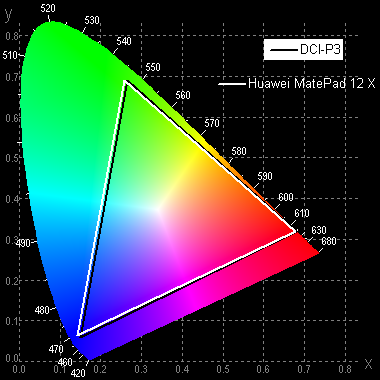
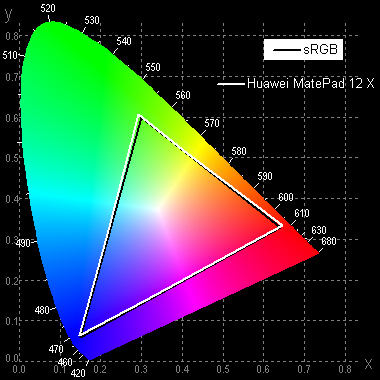
В первом случае спектры компонент (то есть спектры чистых красного, зеленого и синего цветов) очень хорошо разделены:
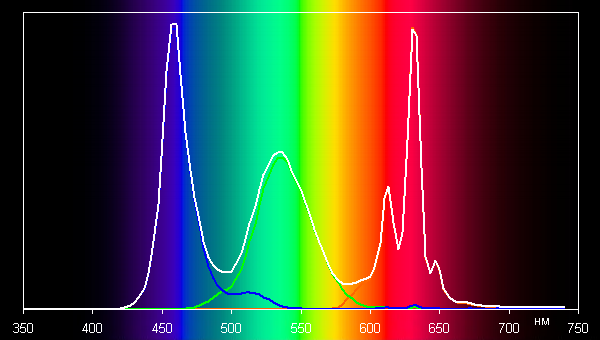
Во втором случае компоненты цветов подмешиваются друг к другу в значительной степени:
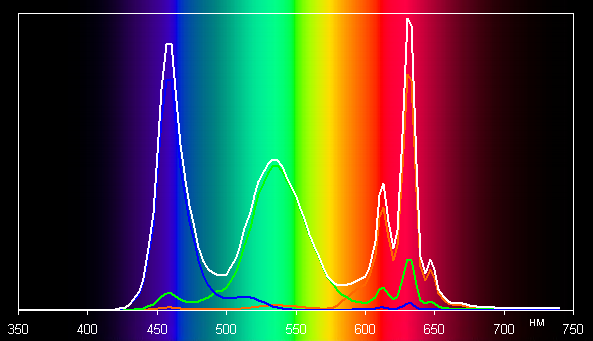
Соответственно, цветовой охват в случае изображения с профилем профилем DCI-P3 при выбранном профиле Обычные цвета и при выводе в ПО Галерея максимально близок к DCI-P3:
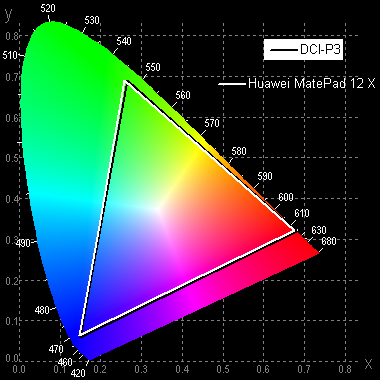
Отметим, что на экранах с уширенным цветовым охватом (без соответствующей коррекции) цвета́ обычных изображений, оптимизированных для устройств sRGB, выглядят неестественно насыщенными. Отсюда и рекомендация: в большинстве случаев смотреть кино, фотографии и все естественное лучше при выборе профиля Обычные цвета. При этом, если в изображении прописан отличный от sRGB профиль, то смотреть его лучше с использованием штатной программы Галерея.
В этом устройстве есть возможность скорректировать цветовой баланс с помощью выбора профиля цветовой температуры или регулировки оттенка на цветовом круге.
По умолчанию цветовая температура высоковата — порядка 7800 К на белом фоне и отклонение от спектра абсолютно черного тела (ΔE) высоковато — 10. Однако после коррекции (точка на круге — как на снимке выше) цветовой баланс приемлемый — цветовая температура не сильно выше стандартных 6500 К, а ΔE ниже 10, что для потребительского устройства считается хорошим показателем. При этом цветовая температура и ΔE мало изменяются от оттенка к оттенку серого — это положительно сказывается на визуальной оценке цветового баланса. К сожалению, диапазона коррекции не хватило для еще большего снижения как цветовой температуры, так и ΔE. (Самые темные области шкалы серого можно не учитывать, так как там баланс цветов не имеет большого значения, да и погрешность измерений цветовых характеристик на низкой яркости большая.)
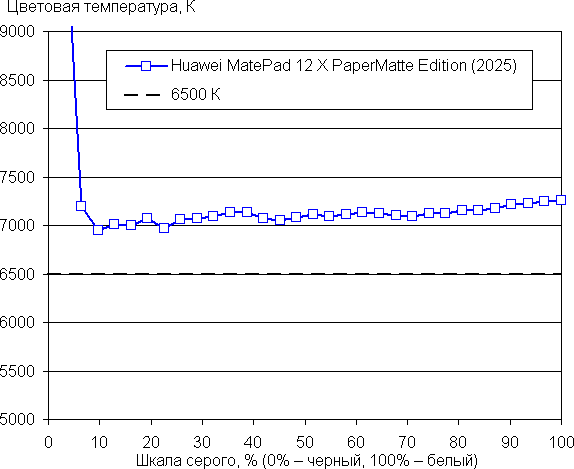
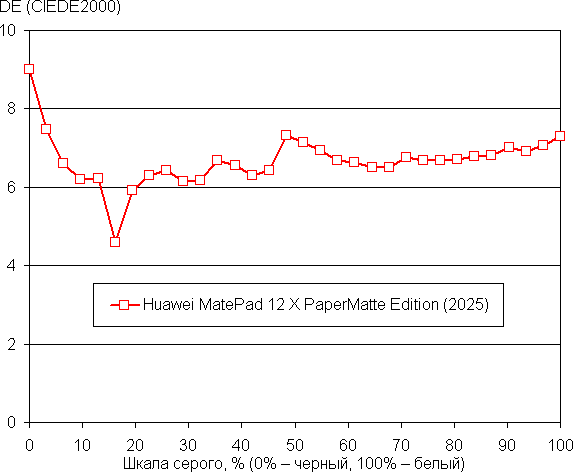
Присутствует функция Естественный тон, которая, если ее включить, подстраивает цветовой баланс под условия окружающей среды. Мы включили эту функцию и проверили, как она работает (профиль Обычные цвета):
| Условия | Цветовая температура на белом поле, К | ΔE на белом поле |
|---|---|---|
| Функция Естественный тон выключена | 7800 | 10 |
| Естественный тон включена, светодиодные светильники с холодным белым светом (6800 К) | 7940 | 12 |
| Естественный тон включена, галогеновая лампа накаливания (теплый свет — 2850 К) | 6580 | 12 |
При сильном изменении условий освещенности подстройка цветового баланса выражена слабо, поэтому с нашей точки зрения эта функция не работает так, как нужно. Отметим, что сейчас сложившимся стандартом является калибровка устройств отображения к точке белого в 6500 К, но в принципе, коррекция под цветовую температуру внешнего света может принести пользу, если хочется добиться лучшего соответствия изображения на экране с тем, что видно на бумаге (или на любом носителе, на котором цвета формируются за счет отражения падающего света) в текущих условиях.
Разумеется есть функция снижения интенсивности синей компоненты.
В ее описании, конечно, приведена дезинформация про усталость глаз. В принципе, яркий свет может приводить к нарушению суточного (циркадного) ритма, но все решается снижением яркости до низкого, но еще комфортного уровня, а искажать цветовой баланс, уменьшая вклад синего, нет абсолютно никакого смысла.
Данный аппарат поддерживает DisplayPort Alt Mode для USB Type-C — вывод изображения и звука на внешнее устройство при подключении к порту USB (отчет программы USBTreeView). При подключении к Full HD-монитору вывод видео осуществляется в режиме 1080p при 60 Гц кадровой частоты. Режим работы один — вывод окна приложения (рабочего стола в том числе) на внешнем устройстве. В этом режиме на внешнее устройстве выводится только или копия рабочего стола, или окно выбранного приложения (но не любого) в портретной или в ландшафтной ориентации. На экране планшета при этом в плавающем окне выводится функциональная копия окна приложения, а чтобы окно приложения на планшете не мешалось, его можно свернуть до иконки, прилипающей к краям экрана.
На самом планшете при этом можно работать как обычно. Одновременно по USB к планшету можно подключить устройства ввода (например, клавиатуру и мышь) и сетевой адаптер проводной сети со скоростью 1 Гбит/с, а также USB-накопители.
Подведем итоги: экран имеет очень высокую максимальную яркость (до 910 кд/м²) и обладает великолепными антибликовыми свойствами, поэтому устройством без проблем можно пользоваться вне помещения даже летним солнечным днем. В полной темноте яркость можно понизить до комфортного уровня (вплоть до 2 кд/м²). Допустимо использовать режим с автоматической подстройкой яркости, который работает адекватно. К достоинствам экрана нужно отнести отсутствие воздушного промежутка в слоях экрана и мерцания, режим с высокой частотой обновления (до 144 Гц), а также близкий к sRGB цветовой охват и хороший цветовой баланс (при выборе правильного профиля и после небольшой коррекции) с возможностью корректного вывода изображений с цветовым охватом DCI-P3. К недостаткам — низкую стабильность черного к отклонению взгляда от перпендикуляра к плоскости экрана. Впрочем, с учетом важности характеристик именно для этого класса устройств, качество экрана можно считать высоким. К главной особенности экрана относится матовая поверхность. Будет ли это достоинством или недостатком (в сравнении с зеркально-гладкой поверхностью), зависит от типичных сценариев использования планшета.
Производительность
Huawei MatePad Pro 12 X версии 2025 года работает на SoC Kirin T92B, которую мы ранее видели во флагманском Huawei MatePad Pro 13,2″ (2025). Напомним, чип имеет восемь физических ядер CPU, четыре из которых двухпоточные (общее количество логических ядер — 12). Старшее ядро работает на частоте 2,5 ГГц, еще три — 2,15 ГГц, а четыре младших — 1,6 ГГц. GPU — Maleoon 920. Объем оперативной памяти составляет 12 ГБ, как и у прочих флагманов и субфлагманов Huawei.
Давайте посмотрим, как проявляет себя данная конфигурация в сравнении с прошлогодней версией, а также с Honor MagicPad 2 12,3″ на базе Qualcomm Snapdragon 8s Gen3 — моделью 2024 года, однако вполне актуальной и сопоставимой по цене. В «белой» рознице Honor MagicPad 2 12,3″ можно купить примерно за 60 тысяч, на маркетплейсах с доставкой из России — дешевле 50 тысяч.
Начнем с браузерных тестов: Octane Benchmark, Kraken Benchmark и JetStream 2. В случае с устройствами Huawei использовался собственный браузер, а на Honor MagicPad 2 — Google Chrome.
| Huawei MatePad 12 Х (2025) (Kirin T92B) | Huawei MatePad 12 X (2024) (Kirin T90A) | Honor MagicPad 2 12,3″ (Qualcomm Snapdragon 8s Gen3) | |
|---|---|---|---|
| Octane 2.0 (баллы, больше — лучше) | 41997 | 33693 | 41937 |
| Kraken Benchmark 1.1 (мс, меньше — лучше) | 986 | 1217 | 852 |
| JetStream 2 (баллы, больше — лучше) | 100 | 100 | 128 |
Если не считать забавный паритет в JetStream 2, видно, что новинка обходит модель прошлого года весьма существенно. И это позволяет ей почти сравняться с планшетом конкурента на базе Qualcomm Snapdragon 8s Gen3.
Далее идут комплексные бенчмарки Geekbench 6 и AnTuTu 10.
| Huawei MatePad 12 Х (2025) (Kirin T92B) | Huawei MatePad 12 X (2024) (Kirin T90A) | Honor MagicPad 2 12,3″ (Qualcomm Snapdragon 8s Gen3) | |
|---|---|---|---|
| Geekbench 6 / 5 Single-Core Score (баллы, больше — лучше) | 1503 | 1091 | 1981 |
| Geekbench 6 / 5 Multi-Core Score (баллы, больше — лучше) | 4586 | 3228 | 4740 |
| AnTuTu 10 (баллы, больше — лучше) | 1034747 | 613211 | 1235596 |
Здесь оба Kirin уступают Snapdragon, однако в случае с T92B разница уже не столь велика. Обратим внимание на разницу в AnTuTu и многоядерном режиме Geekbench между моделями Huawei этого года и прошлого: она составляет полтора раза и даже больше.
Переходим к игровым тестам. Начнем с 3DMark. Напомним, что режим Sling Shot Extreme мы больше не используем, так как он слишком слабый для всех трех моделей. Ну а в WildLife модель 2025 года лишь немного превосходит предшественника и всё же отстает от конкурента.
| Huawei MatePad Pro 12 Х (2025) (Kirin T92B) | Huawei MatePad 12 X (2024) (Kirin T90A) | Honor MagicPad 2 12,3″ (Qualcomm Snapdragon 8s Gen3) | |
|---|---|---|---|
| 3DMark (режим WildLife) | 4349 | 4273 | Max |
Далее — результаты GFXBenchmark. Напоминаем, что мы учитываем только тесты Offscreen, поскольку в них картинка рендерится в фиксированном разрешении.
| Huawei MatePad 12 Х (2025) (Kirin T92B) | Huawei MatePad 12 X (2024) (Kirin T90A) | Honor MagicPad 2 12,3″ (Qualcomm Snapdragon 8s Gen3) | |
|---|---|---|---|
| GFXBenchmark 1440р Aztec Ruins (High Tier Offscreen) | 27 fps | 22 fps | 46 fps |
| GFXBenchmark 1080р Aztec Ruins (Normal Tier Offscreen) | 76 fps | 59 fps | 123 fps |
| GFXBenchmark 1080p Car Chase Offscreen | 48 fps | 41 fps | 98 fps |
| GFXBenchmark 1440p Manhattan 3.1.1 Offscreen | 59 fps | 53 fps | 103 fps |
| GFXBenchmark 1080p Manhattan 3.1 Offscreen | 109 fps | 96 fps | 175 fps |
| GFXBenchmark 1080p Manhattan Offscreen | 164 fps | 134 fps | 270 fps |
Kirin T92B немного опережает Kirin T90A, но оба они очень существенно уступают Qualcomm Snapdragon 8s Gen3. Из чего мы делаем вывод, что рост производительности у MatePad 12 X по сравнению с моделью прошлого года касается прежде всего процессорной составляющей, тогда как графическая улучшилась ненамного. Однако повседневное использование устройства не вызывает никаких неудобств, а работа интерфейса максимально гладкая и комфортная.
При длительном интенсивном использовании падение производительности может быть заметным, особенно у GPU — более чем на две трети, тогда как CPU замедляется лишь на треть. В среднем производительность при тротлинге — 43% от максимальной. Подробный отчет программы Burnout Benchmark — на скриншоте ниже.
В целом планшет можно смело рекомендовать для всех операций с серьезной нагрузкой, включая и не очень требовательные 3D-игры.
Операционная система и приложения
Планшет работает на базе HarmonyOS 4.3. Это актуальная версия ОС Huawei, с которой мы хорошо знакомы по ряду предыдущих устройств этого производителя, побывавших у нас на тестировании.
Традиционно нам приходится предупреждать новых читателей, что сервисы Google здесь недоступны, но есть собственный магазин AppGallery, интегрированный также с репозиторием APKPure, а кроме того, можно устанавливать Android-приложения из APK-файлов — в этом плане никаких отличий от обычного Android тут нет. Важный плюс — доступны приложения российских банков, которые удалены из Play Store, а также поддержка российских платежных карт Mastercard, Visa и «Мир».
Как и у флагманских моделей 2025 года, здесь доступна бесплатная полнофункциональная ПК-версия офисного пакета WPS Office (его можно загрузить его из AppGallery), о котором мы рассказывали ранее, а также профессиональное приложение для рисования GoPaint. И нам, конечно, было интересно попробовать поработать в нем со стилусом.
Его сильная сторона — широкий выбор типов поверхностей (обычная бумага, акварельная бумага, холст и так далее) и кистей, в том числе с градиентным цветом, влажной текстурой, брызгами. Разумеется, есть слои и прочее.
На скриншоте выше видна текстура «холст» — действительно, это очень похоже внешне на загрунтованный холст. Рисунок ниже выполнен стилусом M-Pencil Pro на акварельной бумаге. И здесь тоже есть иллюзия, что перед нами действительно фото обычного листа с акварелью.
Добавим, что ощущения во время рисования действительно очень приятные и близкие к тому, что можно почувствовать при работе с настоящей бумагой. Роль в этом играют и стилус (с его наконечниками), и матовый экран, по которому стилус не скользит, и поведение виртуальной краски.
Связь и навигация
Huawei MatePad 12 Х (2025) ни в одном из вариантов не имеет сотового модуля, равно как и модуля спутниковой навигации. Это одно из его отличий от более дорогого MatePad Pro 12,2″, где при отсутствии LTE все равно есть поддержка GPS и прочих спутниковых систем геопозиционирования.
Что касается Wi-Fi, то здесь поддерживается, как и у флагмана, самый передовой стандарт Wi-Fi 7, то есть по сравнению с моделью прошлого года сделан переход от Wi-Fi 5 к Wi-Fi 7. Для обычного пользователя, правда, Wi-Fi 7 еще не очень актуален, но Wi-Fi 6 — более чем. Да и запас на будущее не помешает.
Автономная работа
Планшет оснащен несъемным аккумулятором емкостью 10100 мА·ч — такой же, как у предшественника. Это весьма типичный показатель для крупного устройства, но не рекордный. Давайте посмотрим, как планшет проявил себя в тестах автономности. Напомним, что яркость мы традиционно устанавливаем на 100 кд/м² (комфортное значение для работы в умеренно освещенном помещении), а в читалке FBReader выбираем в настройках полностью белый фон.
| Huawei MatePad 12 X (2025) (Kirin T92B) | Huawei MatePad 12 X (2024) (Kirin T90A) | Honor MagicPad 2 12,3″ (Qualcomm Snapdragon 8s Gen3) | |
|---|---|---|---|
| 3D-игры, батарейный бенчмарк GFXBenchmark Manhattan | 5 часов 59 минут | 5 часов 44 минуты | вылетал |
| Просмотр онлайн-видео 1080р (VK Video) | 15 часов 10 минут | 12 часов 30 минут | 11 часов 15 минут |
| Режим чтения, белый фон | 23 часов 40 минут | 23 часов 55 минут | 16 часов 35 минут |
Видно, что показатель энергоэффективности у нового поколения планшета практически тот же самый, хотя в режиме воспроизведения онлайн-видео новинка проработала заметно дольше, чем предшественник (какие-то особенности соединения с VK?). Оба планшета Huawei превосходят модель Honor на базе Snapdragon 8s Gen3.
Что же касается зарядки, то от фирменного ЗУ с нуля до 100% устройство «дошло» за два часа. Медленнее, чем флагман, но всё же вполне нормально для устройства с такой емкостью аккумулятора.
Камеры
В отличие от предшественника, у планшета только одна тыльная камера, но она позволяет создавать снимки с разрешением 50 Мп. То же самое мы видели и у флагмана в новом поколении. И, похоже, камера здесь идентичная.
По умолчанию съемка идет в разрешении 12 Мп, а чтобы снимать в 50 Мп, нужно вместо «Фото» и «Видео» выбрать в меню камеры «Еще» и там нажать на иконку High-Res.
Но это еще не все. Устройство предлагает нам, делая снимок, удерживать планшет несколько секунд неподвижно, тем самым давая понять, что режим 50 Мп предназначен только для съемки неподвижных объектов.
На самом деле это не совсем так, и даже если вы снимете, например, движущиеся машины, они вовсе не обязательно будут сильно смазаны. Доказательство — ниже.
Впрочем, качество съемки в 50 Мп смехотворное, ни о какой ультрачеткости и речи нет, так что это вопрос не слишком интересный. На всякий случай — сравнение снимков в разрешении 50 Мп (слева) и 12 Мп (справа).


Сравнение одного и того же фрагмента этих снимков:
Еще несколько примеров снимков, уже только 12 Мп.




Качество снимков нельзя назвать совсем уж плохим, но оно, конечно, невысокое. Для документальных любительских целей вполне сойдет (а 12-дюймовый планшет вряд ли кто-то будет использовать для художественной или профессиональной съемки).
Съемка видео доступна только в режиме Full HD 30 к/с. И это еще одно отличие от флагмана, позволяющего снимать в 4К.
Качество роликов в целом тоже приемлемое, но стабилизации нет, и мельчайшее дрожание рук тут же отражается на результате, не говоря уже о более активных движениях (пример видео: 50,1 МБ).
У фронтальной камеры разрешение 8 Мп. Для видеообщения и селфи — вполне достаточно. А вот передача видео поддерживается только до Full HD 30 fps. Качество селфи неплохое, хотя активный шумодав сильно смазывает картинку, лишая ее деталей. Да и различные цифровые артефакты хорошо видны при увеличении.
В целом, фото- и видеовозможности характерны для планшетов среднего уровня, а если сравнивать со смартфонами, то для совсем бюджетного.
Выводы
Как и полагает субфлагману, Huawei MatePad 12 X по многим параметрам подтянулся до флагмана этого года — MatePad Pro 12,2″. В частности, появилась поддержка Wi-Fi 7, а камера получила разрешение 50 Мп. Впрочем, наше тестирование показало, что снимать в 50 Мп никакого смысла нет, но ровно тот же вывод мы сделали и в отношении MatePad Pro 12,2″. Зато по сравнению с прошлогодней моделью MatePad 12 X новое поколение шагнуло вперед по производительности (прежде всего, процессорной, тогда как GPU практически не ускорился). Очень понравился нам также стилус M-Pencil Pro, который можно получить бесплатно в комплекте с версией планшета с экраном PaperMatte.
Главное же осталось неизменным: это прекрасный экран с матовым покрытием (как раз PaperMatte), изящный дизайн с металлическим unibody-корпусом, обложка-клавиатура в комплекте. И достаточно привлекательная цена для устройства такого уровня, особенно на старте продаж, с учетом подарков и бонусов.